无线网络监测系统设计
程序设计过程为首先新建一个VI, 从控件模板中的新式" 容器"子模板中选取"ActiveX 容器", 并置于前面板上, 在"Act iveX 容器"对象上单击鼠标右键, 从弹出的快捷菜单中选择"插入ActiveX 对象……", 将弹出"选择ActiveX 对象"对话框, 选择"创建控件", 并在下面列出的ActiveX 控件中选择" Microsof t Web 浏览器", 单击"确定"按钮, 退出"选择A ctiveX 对象"对话框。然后切换到程序的后面板, 从函数面板中的" 互连接口" Act iveX中选择"调用节点( A ctiveX) ", 并放置在后面板的适当位置, 将?? WebBrowser2的输出端与?? 调用节点( Act iveX) 函数的引用端相连, 单击方法并从中选择" N avigate2", 其他依次类推, 最后得到程序如图6 所示。程序运行时将调用N avigate2 方法, 则浏览的仪器网页就会出现在程序界面上。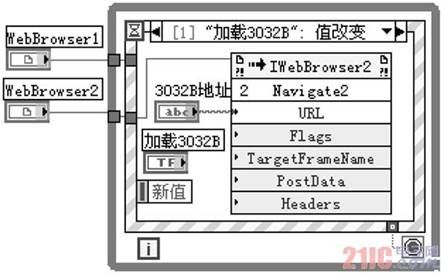
图6无线网络监测程序2
4 结束语
自动测试系统的控制方案要求不同而不同, 选择一种满足测试要求、提高测试效率、低成本的方案才是最重要的。运用无线路由器的设计思想构造开发自动测试系统,使仪器设备控制网络化, 实现了大型、复杂、危险系统的远程测试, 经实际检验证明是科学、合理、高效的。随着网络技术的发展、性能的不断提升, 基于网络的测试技术必将逐步得到广泛的应用, 使测试系统进入一个崭新的时代,必将给生活和工作带来巨大变革。
在笔记本操作系统中只有先启动内置无线服务功能后, 才可以用系统自带的管理软件对无线网卡进行配置和管理 。在桌面上右键"我的电脑"→" 管理"→ "服务和应用程序"→ "服务", 选择右边窗口中的"Wireless ZeroConfigurat ion"按右键选"启动"。
2. 2. 2 无线网卡设置
无线路由器配置完成后, 为了实现笔记本通过内置无线网卡经无线路由器控制仪器设备, 还必须对笔记本无线网卡进行简单设置。首先在笔记本上将其内置的无线网卡的IP 地址设定为与无线路由器同一网段, 无线网卡设置为192. 168. 1. 20, 方法是在桌面上双击"网上邻居"→"查看网络连接"→ "无线网络连接"标志上单击然后选择"属性" 选项。然后在" 此连接使用下列项目"中双击"Internet 协议( T CP/ IP)",然后选择" 使用下面的IP 地址", 在"IP 地址"后输入一个IP 地址( 如192. 168. 1. 20) ,子网掩码设置为255. 255. 255. 0, 网关IP 设置为192. 168. 1. 1, 其他采用默认设置即可。最后需要进入"无线网络配置", 输入和无线路由器里一样的SSID 值和访问密码, 打开无线网卡开关, 搜索到无线路由器后, 笔记本就可以控制了。
2. 3 仪器设备IP 地址设置
分别将T DS3032B 示波器、33220A 函数/ 任意波形发生器的IP 地址设定为与无线路由器同一网段, 分别是192. 168. 1. 23, 192. 168. 1. 22, 子网掩码设置为255. 255. 255. 0。
2. 4 连接到无线网
在完成无线路由器、无线网卡和仪器设备IP 地址设置之后, 在第一次连接无线网络时需要我们用无线网卡搜索相应的无线信号, 即在任务托盘上面的无线小电脑上点鼠标右键, 然后选择"查看可用的无线网络"就可看到刚刚建立的无线网络, 如果看不到则在打开的无线网络连接窗口中点"刷新网络列表"来查看无线路由器, 如果没有对无线路由器进行设置的话当前没有任何无线网络。在无线网络连接界面中单击" 连接"按钮后, 会弹出"正在等待网络准备好"连接界面, 等待一会后界面自动消失 。连接完毕我们会看到无线网络显示"已连接上"了, 这时, 连接后任务栏上的无线小电脑就不再是红色叉子了, 连接成功后将显示信号强度级别, 连接速度与状态情况。
3 无线网络监测系统程序设计
在系统中笔记本电脑和PC 均可作为控制器, 设计程序时应在将其中一台电脑上安装LabVIEW 开发环境和VISA 驱动程序进行程序设计, 设计完成后制作安装盘,分别在两台电脑中进行安装即可。
3. 1 利用仪器驱动和ActiveX容器控件进行设计
在LabVIEW 2010 中利用33XXX Ser ies LabVIEW驱动程序和在A ctiveX 容器控件中插入Microsof t Web 浏览器控件设计的无线网络监测程序。在程序的前面板上转动" 输出频率(Hz) "和"输出幅度( V) "旋钮时, 就可改变其输出的频率和幅度值; 当需要不同的波形时, 从"输出波形类型"下拉框中可以选择需要的输出波形类型( 可供选择的类型有: S in、Square、T riangle、Ramp、Pulse 和Noise 等) ; 在界面的右边"示波器地址:"中输入示波器的IP 地址, 单击"加载", 就可看到3032B 示波器监测到的波形如图2 所示。
图2无线网络监测程序前面板
无线网络
- 对无线网络技术在门禁系统中的应用研究(04-23)
- 借助无线网络信号监测系统优化移动网络 (02-09)
- 无线网络 WiMax射频测试应用(02-27)
- 用于无线网络安装维护的测试仪表(02-27)
- 无线网络的故障诊断及安全策略简介(09-27)
- 移动回程网络的测试生命周期(08-10)
